
Cuprins:
- Autor John Day [email protected].
- Public 2024-01-30 11:44.
- Modificat ultima dată 2025-01-23 15:04.

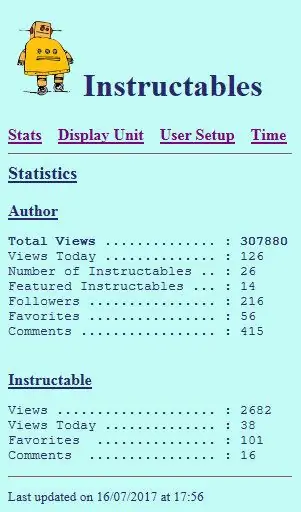
23-01-2018 Firmware actualizat
Cu ceva timp în urmă, am încercat să creez un „Contabil de lovituri instructabile” folosind API-ul Instructables și un Arduino Uno cu un ecran de rețea cu fir. Cu toate acestea, cu memoria RAM limitată a Arduino Uno, nu am reușit să pun sistemul să funcționeze.
Cu ceva timp în urmă, am observat un proiect similar realizat de diytronics folosind un NodeMCU. Acesta a fost doar punctul de pornire potrivit pentru a reface proiectul meu.
Folosind modulul WiFi ESP8266-01, am studiat diferitele opțiuni disponibile și am reproiectat sistemul.
Prima problemă la utilizarea modulelor ESP8266 este configurarea unității pentru a se conecta la un punct de acces WiFi existent. Nu am vrut să fac asta folosind codul, deoarece acest lucru necesită schimbarea codului și reprogramarea acestuia în ESP8266. Am găsit biblioteca WiFiManager foarte utilă și am folosit exemplele pentru a obține cea mai ușoară metodă de conectare a EP8266 la o rețea WiFi.
În continuare, nu am vrut să fac modificări la cod de fiecare dată când am vrut să modific Instrucțiunea care urmează să fie monitorizată. Pentru aceasta, am configurat ESP8266 cu un server web încorporat pentru a permite schimbarea ușoară a parametrilor.
Pasul 1: Proiectarea


Veți avea nevoie de următoarele componente:
- 1 x modul ESP8266-01
- 1 x max7219 afișaj cu 8 cifre pe 7 segmente
- 1 x 7805 Regulator de tensiune
- 1 x regulator de tensiune ASM1117 3.3V
Alimentare electrică
Puterea unității este obținută de la o sursă de alimentare de 12V DC. Vom avea nevoie de două provizii:
- 5V pentru afișajul max7219
- 3,3V pentru ESP8266-01
Consultați schema schematică.
O diodă este utilizată pentru a proteja unitatea de conexiuni incorecte de polaritate, urmată de comutatorul de pornire / oprire. Tensiunea de intrare este reglată la 5V de regulatorul de tensiune 7805. Acest 5V este utilizat pentru alimentarea afișajului max7219.
5V este, de asemenea, utilizat pentru a obține 3,3V necesari pentru ESP8266-01. Regulatorul ASM1117 3.3 este conectat la regulatorul de 5V și nu la intrarea de curent continuu. Aceasta este pentru a reduce căldura care va fi generată de ASM1117 atunci când este conectată la o sursă de 12V. ASM1117 3.3 folosit este un dispozitiv de montare la suprafață și poate fi ușor lipit pe o bucată de tablă vero.
CA modulul ESP8266 poate utiliza până la 300mA atunci când transmite, fiecare șină de tensiune este prevăzută cu un condensator de netezire de dimensiuni decente. Pentru a elimina zgomotul HF, pe fiecare șină de tensiune sunt montate și condensatoare de 0,1uf.
ESP8266-01
Cu pini de I / O limitați disponibili, trebuie să aveți grijă să permiteți pornirea corectă a ESP8266. Pentru ca modulul ESP8266-01 să pornească în modul corect, trebuie să faceți următoarele:
- CH_PD trebuie să fie HIGH
- RST trebuie să fie ÎNALT
- GPIO trebuie tras la HIGH
- GPIO2 trebuie tras la HIGH
Acest lucru se face folosind rezistențe de tracțiune de 10K. Acest lucru va asigura pornirea corectă a modulului ESP8266.
Pinii I / O
Proiectarea mea avea nevoie de 5 pini I / O pentru următoarele:
- 3 pini pentru afișajul max7219
- 1 pin pentru butonul MODE / SETUP
- 1 pin pentru buzzer
Deoarece ESP8266 are doar patru pini I / O disponibili, există un pin I / O scurt. Prin urmare, soneria și butonul MODE / SETUP sunt conectate la un singur pin I / O. Software-ul va fi utilizat pentru a controla modul INPUT / OUTPUT al acestui pin.
max7219 Afișaj
Afișajul are nevoie de trei pini I / O, dar ESP8266 are doar 2 pini I / O de uz general, vor fi utilizați și pinii Rx și TX. Aceasta înseamnă că nu este disponibil niciun monitor serial în timpul dezvoltării. Pentru a controla afișajul, se utilizează pinii GPIO1, Rx și TX.
Buzzer / Buton
Cu un singur pin I / O rămas (GPIO0), buzzerul și MODE / SETUP sunt conectate la acest pin și, prin utilizarea multiplexării, pinul este utilizat pentru a citi starea butonului, precum și pentru a suna buzzerul.
Pasul 2: Construirea circuitului


Cu doar câteva componente necesare, circuitul a fost construit pe o mică bucată de placă vero. Regulatorul SMD ASM1117 a fost lipit pe partea de cale a plăcii.
Pentru a conecta ESP8266-01, am folosit 2 x anteturi cu 4 pini. Acest lucru permite eliminarea ușoară a modulului ESP8266 pentru programare. Un cuțit ascuțit pentru hobby a fost folosit pentru a separa urmele de bord Vero între pinii ESP8266.
Sârmele pentru afișaj, buzzer și buton au fost lipite direct pe placa Vero.
Pasul 3: Montarea afișajului pe carcasă



Aveam la dispoziție o mică incintă din plastic. Pentru a se potrivi afișajului, fac mai întâi un decupaj pentru afișaj. Decupajul a fost făcut mai mic decât afișajul și apoi a fost depus pentru a se asigura că ecranul se potrivește perfect în decupaj.
Folosind un marker negru permanent, albul de pe afișaj a devenit negru, iar afișajul a fost lipit în poziție folosind epoxidic.
Pasul 4: Montarea altor articole



Mufa de alimentare, comutatorul de pornire / oprire, butonul și soneria au fost montate în partea din spate a carcasei.
Pentru buzzer, am forat o gaură de 3 mm în incintă și am lipit buzzerul peste această gaură. Acest lucru asigură că soneria va fi suficient de încărcată.
Cu toate componentele montate, cablajul dintre componente a fost realizat folosind sârmă subțire.
Pasul 5: Programarea ESP8266-01


Încărcați codul pe ESP8266-01 cu metoda dvs. Pentru ușurință de referință, am inclus bibliotecile utilizate.
Vă rugăm să rețineți că am modificat biblioteca LedControl, deci va trebui să utilizați biblioteca mea LedControlESP8266.
Pasul 6: Conectarea la WiFi




Pentru ca Contorul Hit să funcționeze corect, trebuie mai întâi să conectăm unitatea la un punct de acces WiFi. Urmați acești pași:
- Porniți unitatea
- Când este afișat „Set Net”, apăsați butonul MODE / SETUP timp de aproximativ 2 secunde
- Afișajul va afișa acum „fără con”
- Accesați computerul sau smartphone-ul și selectați conexiunile WiFi
- Selectați „Contabil de lovituri instructabile”
- Deschideți browserul de internet. Dacă pagina de configurare nu se deschide automat, tastați următoarea adresă IP: 192.168.4.1
- Faceți clic pe Configurare WiFi
- Selectați punctul de acces WiFi necesar și introduceți parola pentru acest punct de acces
- Apoi, introduceți adresa IP, Gateway și Mask conform cerințelor dvs.
- După ce ați terminat, faceți clic pe butonul Salvare
- Când aveți succes, veți primi un mesaj de confirmare a faptului că datele au fost salvate.
- Odată conectat, Contorul de hituri va afișa accesările configurate curent
Pasul 7: Configurarea Hit Counter




Odată conectat, setările pentru Hit Counter pot fi modificate folosind pagina web a unității.
Deschideți browserul web și introduceți adresa IP a Hit Counter.
Hit Counters
Unitatea poate fi configurată pentru două tipuri de contoare de lovituri. Fiecare dintre ghișee trebuie să fie configurate individual.
- Nume ecran autor - Afișează numărul total de accesări pentru un anumit autor.
- ID instructabile - Afișează numărul total de accesări pentru o anumită accesare instructabilă. Consultați partea de jos a paginii web pentru mai multe informații despre obținerea ID-ului
Afişa
Unitatea poate fi setată să afișeze fie autorul, fie accesări instructabile:
- Selectați Autor Total Hits pentru a afișa numărul total de accesări pentru Autor
- Selectați Instrucțiuni ID Hits pentru a afișa numărul total de accesări pentru Instructable
Sunet
Selectați această opțiune dacă doriți ca unitatea să emită un bip la modificările contorului de lovituri afișat.
Luminozitatea afișajului
Luminozitatea afișajului poate fi modificată prin intermediul paginii web. Introduceți un nivel de luminozitate între 0.. 15 conform cerințelor.
Pasul 8: Utilizarea contorului de lovituri Instructabes

Odată conectat, unitatea nu are multe funcționalități. În afară de butonul MODE, nu există altă interfață între unitate și utilizator.
Apăsarea butonului MODE va modifica afișajul între Autorul total de accesări și instructabile.
Sper că ți-a plăcut acest instructabil.
Salutari
Eric
Recomandat:
Cum să joci robotul stângaci pe instructabile .: 5 pași (cu imagini)

Cum să joci Clumsy Robot pe Instructables .: Dacă ești suficient de norocos (sau ghinionist) să te confrunți cu mesajul de eroare de server instructiv, distrează-te cu el. Jocul care este încorporat în el este la fel ca o pasăre flappy doar cu robotul și cheile instructabile. În acest
Bilanț contabil: 21 de pași

Bilanțul contabil al probei: Cum să creați un bilanț contabil al probei Prin Jack L. Instrucțiunile de mai jos sunt destinate persoanelor începătoare care sunt noi în domeniul contabilității pentru a-și menține informațiile curate și organizate. În acest ghid, vă voi arăta cum să creați un Tri
Creați text pop-up pe imagini instructabile: 7 pași

Creați text pop-up pe imagini instructabile: imaginile de pe instructabile au o caracteristică în care apar text atunci când mutați mouse-ul peste regiunile conturate ale imaginilor. Aceasta este utilizată pentru a eticheta părți deosebit de interesante ale imaginii. Este o caracteristică drăguță și cineva a întrebat exact
Cum să obțineți imagini de înaltă rezoluție din instructabile: 4 pași

Cum să obțineți imagini de înaltă rezoluție din instructabile: Ți-a plăcut cu adevărat acea imagine instructabilă și ai vrut să salvezi o copie de înaltă rezoluție a acesteia? Această caracteristică minunată este ușor de trecut cu vederea
Collegg'tible - Ouă de colecție instructabile: 3 pași (cu imagini)

Collegg'tible - Ouă de colecție instructabile: Ce face un cadou perfect pentru sărbători an de an? Un set de ouă Instructables de colecție care prezintă membri celebri și infami ai comunității membre Instructables. Anul acesta, va fi turnat un singur set și atunci când vor fi lovite, matrița
